Rask Tips: Hvordan Se Kjøpshistorikken din på Google Play

Se vår Google Play Kjøpshistorikk ved å følge disse nybegynnervennlige trinnene for å holde apputgiftene dine under kontroll.
Amazon(.com) er en e-handelsgigant, den ledende nettbutikken i verden. Fra å starte med boksalg til nå å være vert for sin egen videostrømmingsplattform, håndterer Amazon skytjenester, alt Kindle, en håndverksmarkedsplattform, dagligvaresalg gjennom pantryet og Whole Foods, og salg av nesten alle kommersielle og brukte produkter man kan tenke seg. Jeg ville ikke bli overrasket om de begynte å selge eiendom i nær fremtid!
En av fordelene ved å dra nytte av Amazons endeløse tjenester er å registrere seg for Amazon Prime-medlemskap. For bare $12,99/måned får Prime Insiders spesialtilbud på levering, tilgang til Prime Video og Prime Music, og andre shoppingfordeler som spesialrabatter gjennom Amazon Family og Prime Wardrobe.
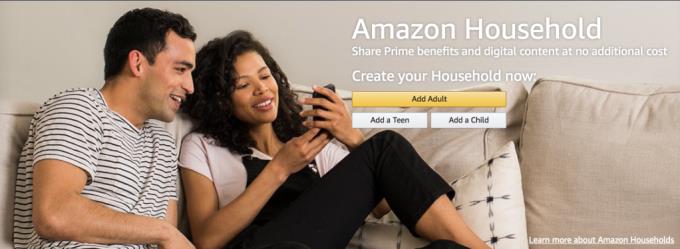
Ikke bare kan du, innehaveren av Prime-kontoen, dra nytte av Prime, men det kan også familien din. Gjennom Amazon Household kan du sette opp individuelle profiler for familiemedlemmer og dele dine Prime-fordeler, inkludert strømmetjenester. To voksne, fire tenåringer og fire barn har lov til å koble til en persons Amazon-husholdning.
Nå er det ikke så mye at et av barna dine har tilgang til Prime-kontoen din, men kanskje når du logger på Prime Video vil du ikke se en endeløs liste over barneprogrammer som blir foreslått for deg å se. Kanskje det er visse ting du ikke vil at barnet ved et uhell klikker, kjøper eller ser på. Når det blir en bekymring, er det på tide å dra nytte av Amazon Household og lage en profil for den unge!
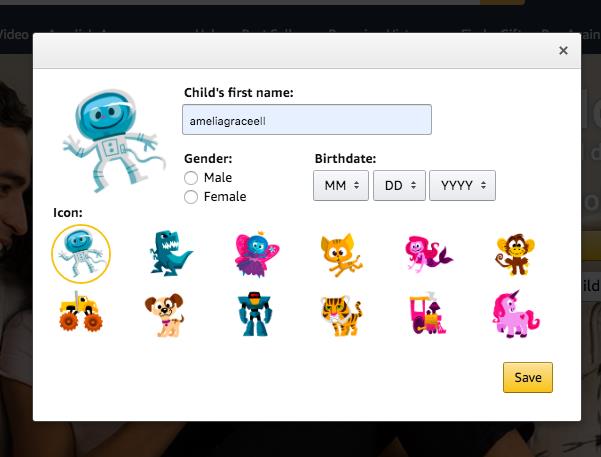
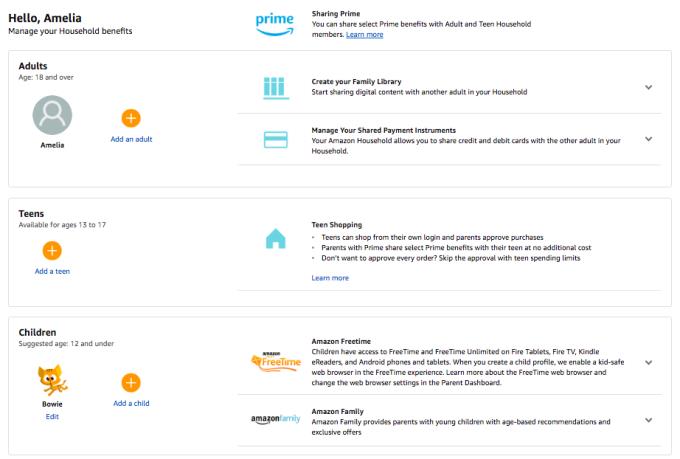
En barneprofil inkluderer Amazon Freetime og Amazon Family. Amazon Freetime aktiverer en barnesikker nettleser som kan administreres i foreldredashbordet i husholdningsinnstillingene. Amazon vil gi deg muligheten til å registrere deg for en 1-måneders gratis prøveversjon hvis du ikke allerede har Amazon Freetime Unlimited. Med Freetime Unlimited vil barnet ditt ha tilgang til tusenvis av barneprogrammer, bøker, apper og spill. Hvis du ønsker å velge bort, kan du hoppe over og bli tatt til detaljene i barnets profil. Der kan du se kommunikasjonshistorikk, tid på enkelte applikasjonstyper og innstillinger.
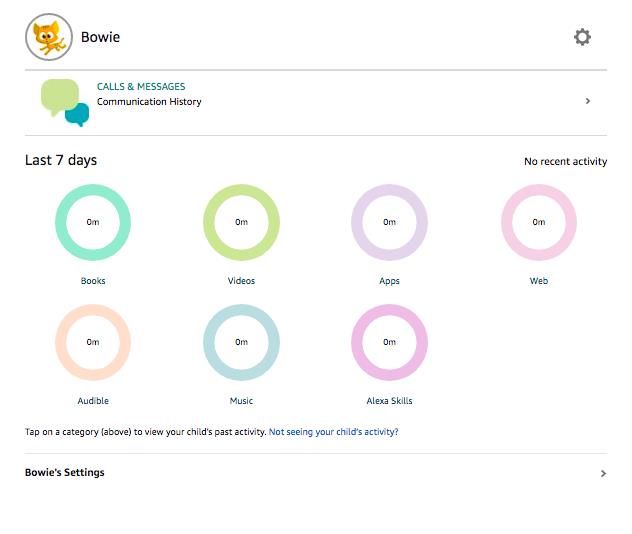
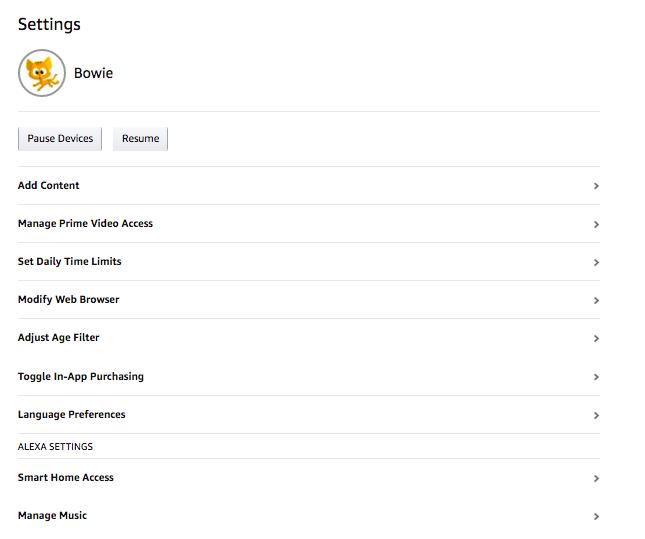
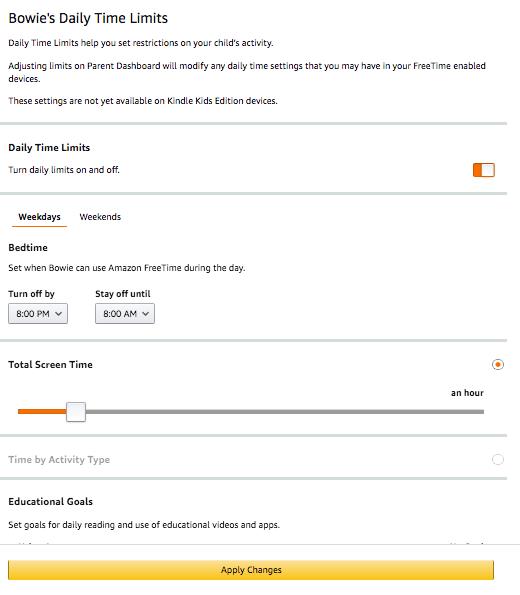
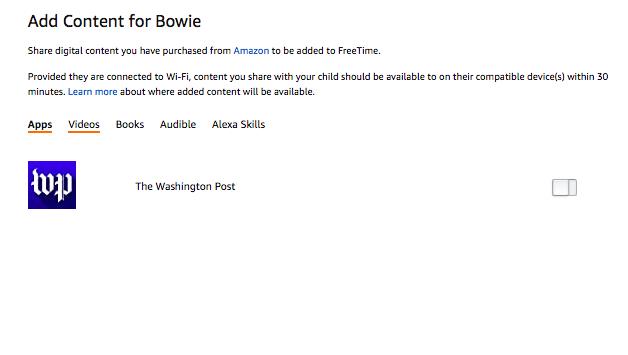
Å sette opp en profil for barna i husstanden er fordelaktig på mange måter. Den kontrollerer skjermtid og den kontrollerer innhold. Profilen hjelper deg med å planlegge undervisningsmateriell og hindrer til og med barna dine i å kjøpe noe.
Med Amazon Household administrerer du barnets eksponering for teknologi i en verden som kaster så mye av det på oss. Om noe, å gi barnet ditt en profil er Amazons måte å lære dem moderering på! Hvem visste at livstimer ville være noe annet Amazon kunne selge i dag.
Se vår Google Play Kjøpshistorikk ved å følge disse nybegynnervennlige trinnene for å holde apputgiftene dine under kontroll.
Ha det moro i Zoom-møtene dine med noen morsomme filtre du kan prøve. Legg til en glorie eller se ut som en enhjørning i Zoom-møtene dine med disse morsomme filtrene.
Lær hvordan du fremhever tekst med farge i Google Slides-appen med denne trinn-for-trinn-veiledningen for mobil og datamaskin.
Samsung Galaxy Z Fold 5, med sitt innovative foldbare design og banebrytende teknologi, tilbyr ulike måter å koble til en PC. Enten du ønsker
Du har kanskje ikke alltid tenkt over det, men en av de mest utbredte funksjonene på en smarttelefon er muligheten til å ta et skjermbilde. Over tid har metode for å ta skjermbilder utviklet seg av ulike grunner, enten ved tillegg eller fjerning av fysiske knapper eller innføring av nye programvarefunksjoner.
Se hvor enkelt det er å legge til en ny WhatsApp-kontakt ved hjelp av din tilpassede QR-kode for å spare tid og lagre kontakter som en proff.
Lær å forkorte tiden du bruker på PowerPoint-filer ved å lære disse viktige hurtigtastene for PowerPoint.
Bruk Gmail som en sikkerhetskopi for personlig eller profesjonell Outlook-e-post? Lær hvordan du eksporterer kontakter fra Outlook til Gmail for å sikkerhetskopiere kontakter.
Denne guiden viser deg hvordan du sletter bilder og videoer fra Facebook ved hjelp av PC, Android eller iOS-enhet.
For å slutte å se innlegg fra Facebook-grupper, gå til den gruppens side, og klikk på Flere alternativer. Velg deretter Følg ikke lenger gruppe.







